Технологията за носене е наистина революционна, тъй като предлага такова удобство на своите потребители. И Apple Watch не е по-различен. Най-добрата част – ако притежавате и Mac, отключете го с вашия часовник – колко удобно е това?
Предоставете вашите идентификационни данни за вход, когато включите своя Mac и след това часовникът го прави всеки път, когато събудите своя Mac.
Всичко, от което се нуждаете, е да носите часовника и да сте близо до вашата машина. Но подобно на живота се появяват проблеми – и за Apple Watch и Macs грешката, която не може да се комуникира с вашия Apple Watch, е твърде свидетел.
Някои потребители са изправени пред грешка, когато се опитват да настроят тази функция на часовника си.
Съобщението за грешка „Вашият Mac не успя да комуникира с вашия Apple Watch“ продължава да се появява, когато се опитвате да настроите моя часовник за отключване на вашия Mac или MacBook. Въпреки че няма сигурен отговор какво причинява тази грешка, имаме някои предложения и решения, които решават проблема.
Съдържание
- Свързано четене
- Изпълнете условията за отключване на вашия Mac с вашия Apple Watch
-
Поправки за Macbook, който не може да се отключи или да комуникира с вашия Apple Watch
- Активирайте отново Handoff
- Отключване на iPhone
- FileVault
- Проверете вашия WiFi
- Вижте Keychain
- Най-новата надстройка на watchOS
- Съвети за читатели
- Подобни публикации:
Свързано четене
- Как да почистите и дезинфекцирате вашия Apple Watch
- 12 начина да коригирате, когато вашият Apple Watch не може да инсталира актуализации на watchOS
- Как да настроите 6-цифрена парола на Apple Watch
- Apple Watch не работи? Отстранете проблемите си днес
Изпълнете условията за отключване на вашия Mac с вашия Apple Watch
Има някои неща, които трябва да се уверите, преди да настроите функцията си за автоматично заключване за Mac.
- Вашият Apple ID използва двуфакторно удостоверяване
- И WiFi, и Bluetooth на Mac са включени
- Същият Apple ID се използва както на Mac, така и на Watch
- Apple Watch има парола
- На вашия Mac отметнете „Разрешете на вашия Apple Watch да отключи вашия Mac“ Тази опция се намира в System & Preferences. Щракнете върху Меню на Apple и след това Системни предпочитания и след това накрая Защита и поверителност.
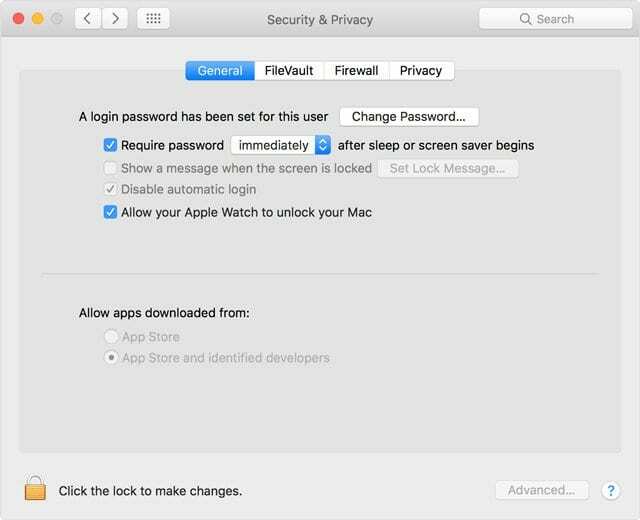
Ако всички тези условия са изпълнени и вашият часовник е близо до Mac, не би трябвало да имате проблем.
Проверете отново дали използвате една и съща WiFi мрежа за всички тези устройства, т.е. Mac, iPhone и часовника. Използването на различни WiFi мрежи води до тази грешка.
Поправки за Macbook, който не може да се отключи или да комуникира с вашия Apple Watch
Активирайте отново Handoff
Някои потребители, които се сблъскват с този проблем, намериха облекчение с опцията за предаване. Деактивирането и след това повторното му активиране прави номера.
- На вашия iPhone отидете на Настройки > Общи > Предаване.
- Изключете го, след това изчакайте за момент и го включете отново.
- След това отидете на Приложение Apple Watch > Общи > Активиране на предаване и извършете същото превключване и включване.

- И накрая, проверете също дали Handoff е активиран на вашия Mac: Системни предпочитания > Общи > Отметнете опцията за Разрешаване на предаване между този Mac и вашите iCloud устройства
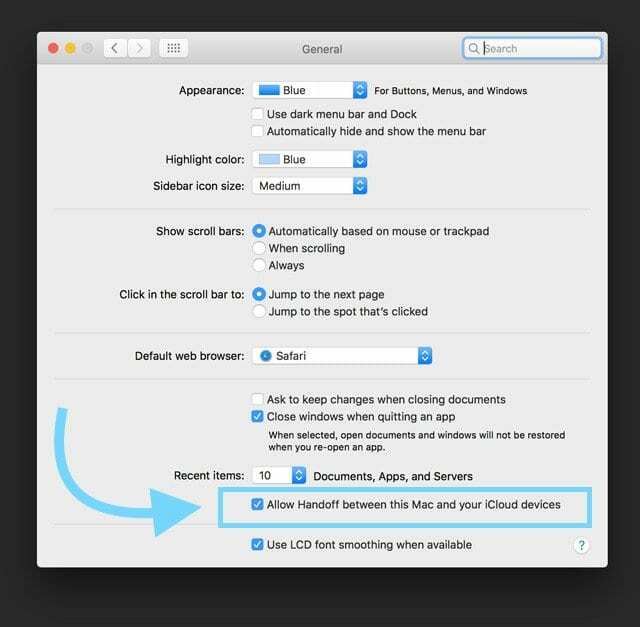
Отключване на iPhone
Деактивирането на опцията за използване на iPhone за отключване на часовника също може да реши проблема с невъзможността да се свържете с Mac.
- За да направите това, стартирайте Приложение за гледане на вашия iPhone.
- След това влезте в Парола > Изключете Отключване с iPhone.
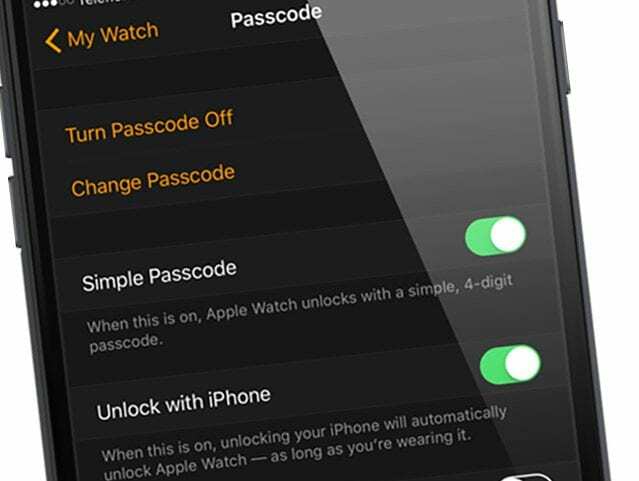
FileVault
Може би FileVault причинява проблема от страна на вашия Mac.
Опитайте да деактивирате FileVault и вижте дали това работи
- Отидете на Системни предпочитания > Сигурност и поверителност > FileVault и го изключете.
- Изключването на FileVault означава, че данните на вашия Mac не се криптират автоматично, така че продължете с повишено внимание.
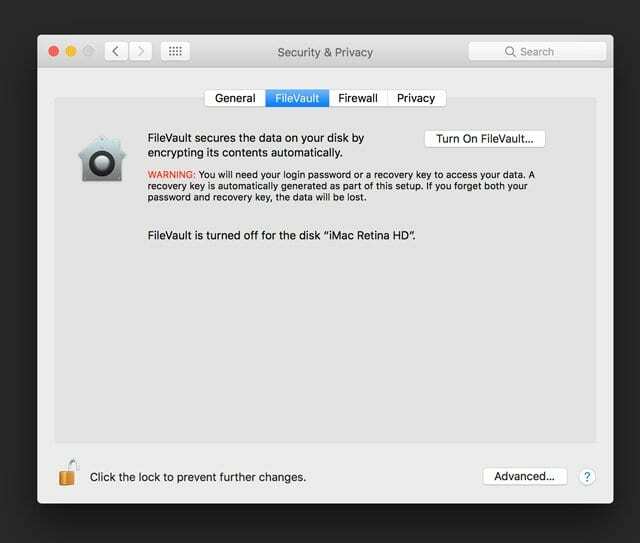
Проверете вашия WiFi
Читатели с подобни проблеми, но откриха, че техният iPhone (сдвоен с часовника им) е в различна WiFi мрежа от техния MacBook. Ако имате няколко налични мрежи, използвайте разширител на обхват или имате рутер с няколко диапазона, проверете дали се свързвате към една и съща мрежа на всички устройства и Mac.
Вижте Keychain
Деактивирайте и след това активирайте iCloud Keychain на вашия сдвоен iPhone
- Отидете на Настройки > Apple ID (за по-стар macOS докоснете iCloud) и превъртете надолу до Keychain.
- Докоснете го и изключете iCloud Keychain и след това го включете отново.
- Той пита дали искате да изключите Safari AutoFill за пароли, изберете Keep on My iPhone.

Уверете се, че вашите пароли за вход в Keychain и пароли за влизане в потребителски акаунт СЪВпадат
Те ТРЯБВА да съвпадат, за да работи тази функция. За да коригирате това, отворете Spotlight, потърсете „Keychain Access“, отворете приложението. Щракнете с десния бутон върху „вход“ вляво под голямата икона на катинар и след това изберете опцията „Промяна на паролата“ и я задайте като същата парола като вашия потребителски акаунт.
Уверете се, че въведената от вас парола е защитена.
Вашият Mac ви уведомява, когато не е достатъчно защитен. След като бъде запазена нова парола, отидете на Системни предпочитания > Потребителски акаунти и групи и променете паролата на вашия потребителски акаунт, за да съответства на тази, която току-що сте въвели в Keychain Access.
Най-новата надстройка на watchOS
Уверете се, че имате инсталирана най-новата операционна система както на вашия Mac, така и на Watch. Проверете вашата версия на watchOS, като стартирате приложението Watch на вашия iPhone, след което докоснете My Watch и отидете в Настройки > Общи > Актуализация на софтуера.
Auto Unlock е много готина функция на часовника, която го прави полезен и с вашия Mac. Можете да отключите вашия Mac с много малко усилия, тъй като часовникът го прави вместо вас. Едно от тези решения трябва да премахне проблема и да ви позволи да използвате тази функция.
Съвети за читатели
- Това работи за мен: прекратяване на сдвояването на моя Apple Watch, премахване на моя Apple Watch от моя акаунт в Apple ID, ремонт на часовника ми с моя iPhone, рестартиране на всичко (Mac, Watch, iPhone) и активиране на автоматично отключване
- Поставянето на телефона ми в самолетен режим и след това свързването на часовника чрез настройки на Mac беше това, което най-накрая проработи за мен. След като свързах часовника, извадих телефона от самолетен режим и всичко все още работеше според очакванията
- Уверете се, че ключодържателят е ВКЛЮЧЕН в настройките на iCloud на вашия iPhone. Веднага след като го включих, всичко заработи
- Излезте от iCloud както на iPhone, така и на MacBook и след това влезте отново от приложението Apple Watch
- Отидете в Bluetooth настройките на вашия Mac и след това сдвоете вашия iPhone с вашия Mac
- Изглежда, че само превключването на самолетен режим на часовника ми няколко пъти го реши за мен
- Забравете своя WiFi на iPhone и Mac. След това деактивирайте Bluetooth на iPhone. Присъединете се към една и съща WiFi мрежа на iPhone и Mac. И накрая, включете Bluetooth обратно на телефона
